- Si tienes problemas para jugar League of Legends en un monitor dual, es debido a problemas de UAC.
- Elimine rápidamente el problema habilitando el Control de cuentas de usuario. Siga leyendo para aprender cómo hacerlo.
- Intente permitir que la herramienta de resolución de problemas de Windows identifique y posiblemente solucione el problema.
- Cambie su monitor principal y juegue con la configuración de video del juego en consecuencia.

Este software reparará errores comunes de la computadora, lo protegerá de la pérdida de archivos, malware, fallas de hardware y optimizará su PC para un rendimiento máximo. Solucione problemas de PC y elimine virus ahora en 3 sencillos pasos:
- Descargar la herramienta de reparación de PC Restoro que viene con tecnologías patentadas (patente disponible aquí).
- Hacer clic Iniciar escaneo para encontrar problemas de Windows que podrían estar causando problemas en la PC.
- Hacer clic Repara todo para solucionar problemas que afectan la seguridad y el rendimiento de su computadora
- Restoro ha sido descargado por 0 lectores este mes.
League of Legends es un juego MOBA multijugador en línea desarrollado por Riot Games. Sin embargo, el juego a veces puede causar problemas cuando se juega en una computadora con una configuración de monitor dual.
Varios usuarios han informado de un error del cursor en el que el cursor del mouse sale de la pantalla a la segunda pantalla del usuario cuando navega. Este problema puede ocurrir si tiene UAC (Control de cuentas de usuario) deshabilitado.
Si también le preocupa este error, aquí hay un par de pasos de solución de problemas para ayudarlo a resolver League of Legends problemas de monitores duales.
Además, también discutimos en detalle cómo hacer que League of Legends se abra en un segundo monitor.
¿Cómo solucionar el problema del monitor dual para League of Legends?
1. Habilitar el control de cuentas de usuario
- Haga clic en Comienzo.
- Tipo control y haga clic en Panel de control.
- Ir Seguridad y Mantenimiento.
- Haga clic en Cambiar los parámetros de control de tu cuenta de usuario.

- Si el control deslizante está configurado en Nunca notifique, muévelo un poco más alto haciaSiempre avisar.
- Hacer clic OK para guardar los cambios.
Nota: No es necesario que coloques el control deslizante en la parte superior, pero todo lo que esté arriba No notificarme es bueno.
La configuración recomendada es establecer el control deslizante en Notificarme solo cuando las aplicaciones intenten crear en mi computadora opción. Asegúrate de hacer clic OK para guardar los cambios.
2. Utilice el solucionador de problemas de aplicaciones de Windows
- Haga clic en Comienzo.
- Seleccione Ajustes.
- Ir Actualización y seguridad.

- Haga clic en Solucionar problemas.

- Desplácese hacia abajo hasta el final de la página.
- Haga clic en Aplicaciones de la Tienda Windows.
- Haga clic en Ejecute el solucionador de problemas.
- El solucionador de problemas de Windows escaneará las aplicaciones de la Tienda Windows en busca de problemas y aplicará posibles soluciones.
La ejecución del solucionador de problemas de aplicaciones de la Tienda Windows también analizará la configuración de control de UAC y la habilitará por razones de seguridad. Una vez habilitado, compruebe si el problema del error del cursor se ha resuelto en League of Legends.
Uno de los problemas comunes informados por los jugadores de League of Legend es el error del cursor. El bloqueo del cursor falla y sale de la pantalla al segundo monitor.
Según se informa, el problema se puede resolver habilitando UAC en la computadora del usuario.
Use las teclas Alt + Tab
Si el problema persiste, intente usar la combinación Alt + Tab. Varios usuarios han informado que el combo ha solucionado el problema.
Cuando ocurra el problema, simplemente presione Alt + Tab dos veces en su teclado para ver si eso resuelve el problema.
3. Utilice una herramienta de monitor dual de terceros

- Descarga DisplayFusion.
- Ejecute la herramienta.
- Expanda la sección del cursor.
- Haga clic en General.
- En la parte inferior, use el control deslizante para configurar las opciones del cursor fijo.
DisplayFusion tiene muchas opciones que puede personalizar. Sin embargo, la opción de administración del cursor puede ayudarlo a mantener el cursor bloqueado en la pantalla de League of Legend.
¿Cómo hago que League of Legends funcione en monitores duales?
1. Cambie su monitor secundario a primario
- Haga clic en Comienzo.
- Seleccione Ajustes.

- Abierto Monitor.
- Haga clic en el Identificar para comprobar qué pantalla es la principal (etiquetada 1) y la secundaria (etiquetada 2).
- Seleccione su monitor secundario.
- Desplácese hacia abajo hasta Varias pantallas.
- Cheque Haz de esta mi pantalla principal opción.

- Tus monitores cambiarán ahora.
Ahora intente abrir League of Legends y verifique si se abre en el segundo monitor.
Si te preguntas cómo usar un segundo monitor mientras juegas a League of Legends, configurar tu pantalla secundaria como monitor principal es la mejor opción.
2. Ejecute LoL en modo de ventana
- Iniciar el Juego.
- prensa Esc para acceder al Menú.
- Ir Video.

- A la derecha, haga clic en el control deslizante y seleccione Modo ventana.
- Ponlo en Con ventana o sin bordes.
- Ahora puede colocar la ventana en cualquier lugar de su monitor secundario.
Si la solución anterior no soluciona el problema, puedes ejecutar el juego en tu monitor secundario habilitando la opción de modo Ventana en el juego.
Para jugar League of Legend en el segundo monitor con pantalla completa o sin bordes, puedes usar el segundo monitor como monitor principal o habilitar la función de modo de ventana en el juego.
Para corregir el error del cursor de League of Legends, habilite el Control de cuentas de usuario desde la configuración. Si el problema persiste, use la herramienta de monitor dual para bloquear el cursor en su monitor preferido.
No dude en probar estas soluciones y darnos sus comentarios sobre el tema en la sección de comentarios a continuación.
 ¿Sigues teniendo problemas?Arréglelos con esta herramienta:
¿Sigues teniendo problemas?Arréglelos con esta herramienta:
- Descarga esta herramienta de reparación de PC Excelente en TrustPilot.com (la descarga comienza en esta página).
- Hacer clic Iniciar escaneo para encontrar problemas de Windows que podrían estar causando problemas en la PC.
- Hacer clic Repara todo para solucionar problemas con tecnologías patentadas (Descuento exclusivo para nuestros lectores).
Restoro ha sido descargado por 0 lectores este mes.
Preguntas frecuentes
El error del cursor que desaparece en League of Legends puede ocurrir si UAC está deshabilitado en su computadora. Usted puede habilite UAC con este útil artículo.
Para reproducir LoL en su segundo monitor, simplemente cambie la pantalla secundaria a primaria en la configuración. Mira esto guía detallada para aprender a hacerlo.
Si su cliente de League of Legends no se inicia, lea esto artículo útil dedicado a solucionar problemas de inicio de LoL.
![League of Legends no se lanza después de Champion Select [SOLUCIONADO]](/f/615ee724ff0e81b54e0892ae7054477b.webp?width=300&height=460)
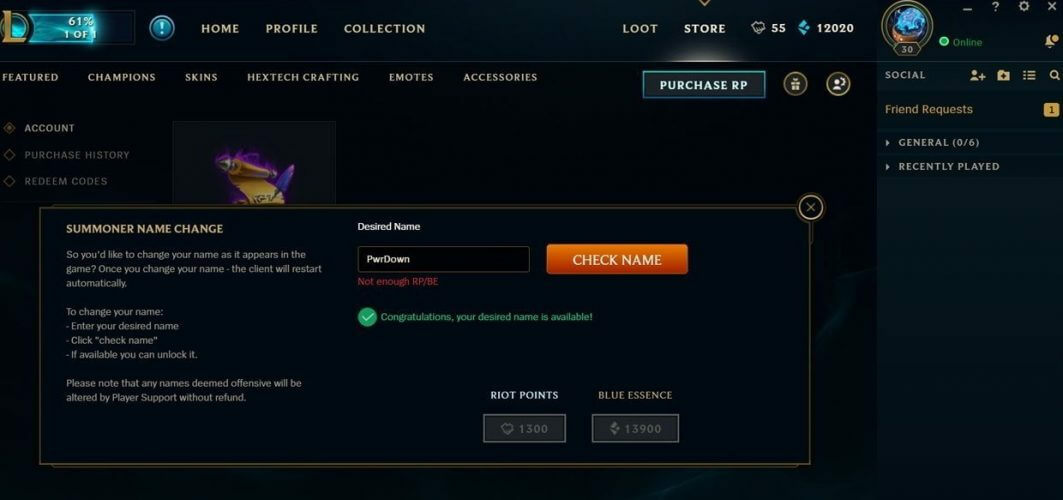
![REVISIÓN: Errores de DirectX de League of Legends [Guía rápida]](/f/c0005d1c9e7a7b286451518e06bbc839.jpg?width=300&height=460)